
Zawartość
- Powody, dla których Civ 6 zawiesza się na Switchu
- Naprawiono awarię Civ 6 na Nintendo Switch
- Sugerowane lektury:
- Uzyskaj od nas pomoc.
Wielu graczy Civ 6 zgłasza awarię tej gry na Nintendo Switch. W niektórych przypadkach Civilization 6 ulega awarii zaraz po załadowaniu gry. Dla niektórych problem występuje po zainstalowaniu aktualizacji. W tym artykule pokażemy, jak rozwiązać ten problem.
Powody, dla których Civ 6 zawiesza się na Switchu
Jest kilka rzeczy do rozważenia, jeśli masz do czynienia z awarią gry podczas gry w Civ 6. Omówmy każdy z poniższych czynników.
Błąd gry.
Nie ma idealnych gier. Nawet najbardziej dopracowane gry regularnie wymagają ulepszeń za pomocą poprawek, aby pozbyć się błędów. Civ 6 nie jest wyjątkiem i od czasu do czasu mogą pojawić się usterki, których deweloperzy nie przewidzieli.
Jeśli grasz w tę grę od jakiegoś czasu, a teraz nagle się zawiesza, niekoniecznie musi to być poważny problem. W zależności od prawdziwego powodu błąd można naprawić, wykonując prosty krok rozwiązywania problemów, taki jak ponowne uruchomienie, lub wykonując bardziej drastyczne rozwiązanie, takie jak przywrócenie ustawień fabrycznych.
Błąd oprogramowania konsoli.
W niektórych innych przypadkach awarie Civ 6 są spowodowane błędami oprogramowania samego oprogramowania Switch. Ten problem jest zwykle rozwiązywany poprzez aktualizację gry i oprogramowania Switch.
Problem z kartą do gry.
Niektóre karty do gry mogą z czasem ulegać usterkom lub z powodu zużycia. Jeśli twoja gra Civ 6 znajduje się na fizycznej karcie, możesz spróbować rozwiązać kilka problemów z kartą do gry, aby sprawdzić, czy możesz rozwiązać problem.
Zapisany postęp w grze jest uszkodzony.
Uszkodzony zapis gry może również powodować awarie. Chociaż nie ma sposobu, aby dowiedzieć się z wyprzedzeniem, czy postęp w grze został uszkodzony, jednym z wyraźnych objawów tego problemu jest awaria gry po załadowaniu. Ponieważ nie ma sposobu na naprawienie uszkodzonych danych gry, może być konieczne usunięcie problematycznego postępu w grze, aby kontynuować grę.
Naprawiono awarię Civ 6 na Nintendo Switch
Oto niektóre z potencjalnych rozwiązań, które możesz zrobić, jeśli Civ 6 ciągle się zawiesza na Twoim Nintendo Switch.
- Sprawdź w Internecie aktualne lub niedawne błędy.
Nowe błędy, które dotyczą wielu graczy, są zwykle zgłaszane na forach internetowych przez aktywnych graczy. Jeśli jesteś jednym z graczy, których dotyczy problem, istnieje szansa, że nowy błąd jest już omawiany przez graczy Switch online.
Spróbuj poświęcić kilka minut na przeszukiwanie sieci za pomocą Google w celu uzyskania odpowiedzi na Twój problem. Podczas wykonywania zapytania spróbuj podać konkretny opis problemu, na przykład „Civ 6 crashuje się po turze” lub „Civ 6 Switch zawiesza się po aktualizacji”.
- Zrestartuj konsolę Switch.
Jeśli w ogóle nie możesz uzyskać pomocy online, czas przystąpić do rozwiązywania problemu. Najpierw chcesz ponownie uruchomić konsolę. Drobne błędy mogą czasami pojawić się, jeśli Switch jest uruchomiony przez dłuższy czas.
Aby wyłączyć konsolę, po prostu naciśnij i przytrzymaj przycisk zasilania przez około 3 sekundy. Gdy pojawią się opcje zasilania, wybierz Wyłącz. Ponownie włącz konsolę i sprawdź, czy nie ma problemu.
Alternatywnie możesz wymusić ponowne uruchomienie konsoli, naciskając i przytrzymując przycisk zasilania przez około 12 sekund. Jest to przydatne, jeśli Switch nie odpowiada lub nie reaguje na żadne dane wejściowe.
- Zainstaluj aktualizacje.
Aktualizacje nie tylko dodają ulepszenia, ale czasami naprawiają również znane błędy. Upewnij się, że Twoja gra Civ 6 działa w najnowszej wersji. Domyślnie Switch powinien poinformować Cię, czy jest nowa wersja gry, ale zawsze możesz ręcznie sprawdzić dostępność aktualizacji. Oto jak:
-Upewnij się, że konsola Nintendo Switch jest połączona z Internetem.
- Z menu HOME wybierz ikonę oprogramowania, które chcesz zaktualizować bez uruchamiania gry lub aplikacji.
-Naciśnij przycisk + lub - na kontrolerze, a następnie wybierz Aktualizacja oprogramowania śledzony przez Przez internet.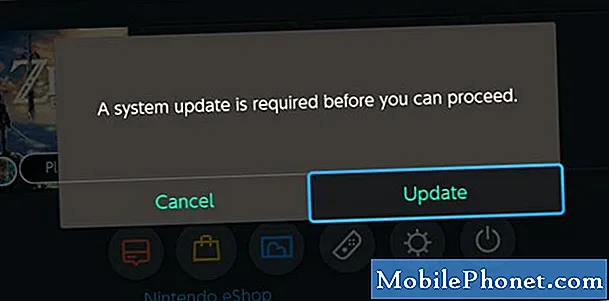
- Wyczyść pamięć podręczną gier Switch.
Przełączanie gier może czasami ulec awarii z powodu złej pamięci podręcznej systemu. Możesz odświeżyć tę pamięć podręczną, czyszcząc ją. Oto jak to się robi:
-Idź do menu głównego.
-Wybierz Ustawienia systemowe.
-Wybierz System.
-Wybierz Opcje formatowania.
-Wybierz Wyczyść pamięć podręczną.
–Wybierz użytkownika, dla którego chcesz wyczyścić pamięć podręczną, i postępuj zgodnie z instrukcjami.
- Uruchom ponownie Nintendo Switch i sprawdź, czy nie ma problemu.
- Skanuj w poszukiwaniu uszkodzonych danych.
W innych przypadkach niektóre inne dane mogą spowodować, że aplikacje lub gry przestaną działać normalnie. Możesz nakazać konsoli skanowanie w poszukiwaniu możliwych uszkodzonych danych w systemie, wykonując następujące czynności:
-Przejdź do menu głównego.
-Wybierz Ustawienia systemowe.
-Przewiń opcje po lewej stronie i wybierz Zarządzanie danymi.
-Po prawej stronie wybierz Zarządzaj oprogramowaniem.
-Następnie wybierz oprogramowanie, które chcesz sprawdzić.
-Wybierz Sprawdź uszkodzone dane.
- Ponownie włóż kartę z grą.
Jeśli masz fizyczną wersję Civ 6, możesz spróbować sprawdzić, czy ponowne włożenie karty gry rozwiąże problem z awarią. Aby zapobiec uszkodzeniu oprogramowania, upewnij się, że Switch jest wyłączony przed wyjęciem karty z grą.
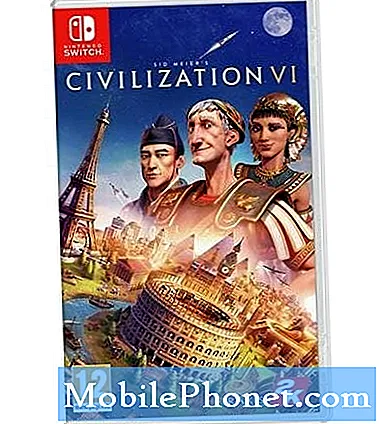
- Wypróbuj inną kartę do gry.
Jeśli to możliwe, możesz wypróbować inną kartę z gry Civ 6, aby sprawdzić, czy obecna jest uszkodzona. Po prostu pomiń tę sugestię, jeśli nie możesz znaleźć innej karty do gry Civ 6.

- Spróbuj przenieść grę do pamięci wewnętrznej.
Jeśli Civilization 6 nadal się zawiesza w tym momencie, możesz spróbować przenieść dane gry na konsolę, jeśli używasz karty SD. Jeśli gra i jej pokrewne są już zapisane w pamięci wewnętrznej, możesz zignorować to rozwiązanie.
Zanim zechcesz przenieść pliki gry do pamięci wewnętrznej konsoli, musisz najpierw odinstalować grę. Oto kroki, aby usunąć grę:
- Podświetl grę, którą chcesz usunąć na ekranie głównym konsoli Nintendo Switch.
-Naciśnij przycisk + po prawej Joy-Con, aby otworzyć menu opcji.
-Wybierz Zarządzaj oprogramowaniem z menu po lewej stronie.
-Wybierz grę.
-Wybierz Zarządzaj oprogramowaniem.
-Wybierz opcję Usuń oprogramowanie.
-Wybierz opcję Usuń ponownie, gdy pojawi się monit o potwierdzenie.
Po skasowaniu gry zainstaluj ją ponownie w pamięci wewnętrznej i sprawdź, czy problem powraca.
Przywróć ustawienia oprogramowania do wartości domyślnych (reset fabryczny).
Przywrócenie ustawień fabrycznych Nintendo Switch jest drastycznym rozwiązaniem i powinno być tylko ostatnią opcją. Musisz wykonać to rozwiązanie tylko wtedy, gdy żadna z powyższych sugestii nie pomogła.
Sugerowane lektury:
- Jak naprawić Borderlands 3 Multiplayer nie łączy się | Xbox One
- Jak naprawić problem z awarią gry Battlefield 5 na Xbox One
- Jak naprawić gładzik kontrolera PS4 (touchpad) nie działa
- Jak naprawić awarię Red Dead Redemption 2 | Xbox One
Uzyskaj od nas pomoc.
Masz problemy z telefonem? Zapraszamy do kontaktu za pomocą tego formularza. Postaramy się pomóc. Tworzymy również filmy dla tych, którzy chcą postępować zgodnie z instrukcjami wizualnymi. Odwiedź nasz kanał YouTube TheDroidGuy, aby rozwiązać problemy.

